CM300
FAQ & Fehlerbehebung |
Was soll ich tun, wenn ich das Ausrichtungsblatt für das Bereichsrelief nicht mehr habe?
In diesem Fall führen Sie die Ersteinrichtung für das Bereichsrelief gemäß folgendem Verfahren durch.
Die Schritte für die Ersteinrichtung für das Bereichsrelief lauten:
Probeschneiden, Anpassung der Scan-/Schneidposition und Ausrichtung der Position der Reliefvorlage.
Bereiten Sie Folgendes vor.
| Größe | 12" × 12" (305 mm × 305 mm) dickes, nicht geprägtes Papier. |
| Papier | Dickes Papier mit einer weißen Seite |
| Stärke | Dickes Papier zwischen 150 g/m2 und 200 g/m2 |
| Matte | Standardmatte (lila und türkis) |
| Messer | Halter (türkis) |
-
Wählen Sie das Muster, das Sie prägen möchten.
-
Berühren Sie
 .
.
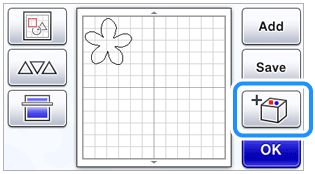
-
Wählen Sie „Bereichsrelief“.
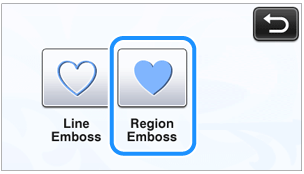
-
Wählen Sie „Vorlage erstellen“.
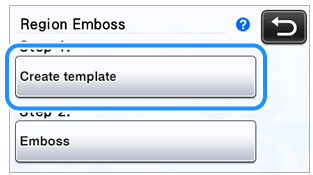
-
Berühren Sie die Schaltfläche „OK“.

Probeschneiden
Führen Sie zuerst ein Probeschneiden durch, um die Schneidfähigkeit der vorbereiteten Materialien zu prüfen.
-
Befestigen Sie das vorbereitete Papier an der Standardmatte.
Dabei muss die weiße Seite nach oben zeigen.
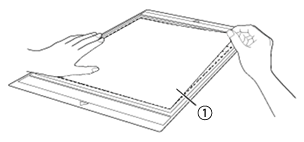
(1) Weiße Seite Wenn Sie vorbereitetes Papier mit einer farbigen Seite verwenden, muss es mit der weißen Seite nach oben befestigt werden. -
Stellen Sie die Messerlänge entsprechend dem Papier ein.
Stellen Sie den Messerstand auf die Dicke des Papiers ein, also 3,5 bzw. 4 mm für 150 g/m2 bzw. 200 g/m2 Papier.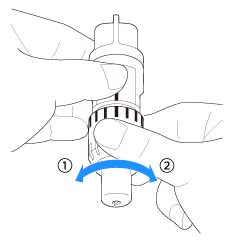
(1) Nach links drehen, um die Messerlänge zu verringern.
(2) Nach rechts drehen, um die Messerlänge zu vergrößern.Wenn das Messer zu weit vorsteht, kann das Messer zerbrechen oder die Matte zerschnitten werden. Steigern sie die Messerlänge in Inkrementen von einer halben Markierung und führen Sie dann einen Probeschnitt durch. -
Setzen Sie den Halter in den Wagen ein und drücken Sie den Halterverriegelungshebel nach unten.
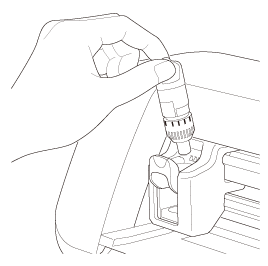
-
Stellen Sie den Schneiddruck ein.
Bei 150 g/m2 bzw. 200 g/m2 Papier stellen Sie den Schneiddruck auf 0 ein.

- Berühren Sie die Schaltfläche „OK“.
-
Drücken Sie
 , um die Matte mit dem dicken Papier zu laden und dann die Start-/Stopp-Taste.
, um die Matte mit dem dicken Papier zu laden und dann die Start-/Stopp-Taste. -
Berühren Sie die Taste „OK“, wenn das Blatt sauber geschnitten wurde.
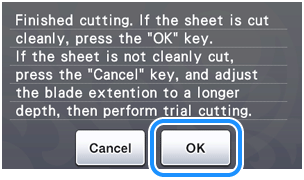
Wenn nicht, drücken Sie die Taste „Abbrechen“.
Wiederholen Sie das Probeschneiden mehrmals und stellen Sie die Messerlänge ein, bis das Material sauber geschnitten wird.
Anpassung der Scan-/Schneidposition
Nach dem erfolgreichen Probeschnitt befolgen Sie die nachfolgenden Anweisungen zur Anpassung der Scan-/Schneidposition.
-
Drücken Sie zwecks Anpassung der Scan-/Schneidposition die Start-/Stopp-Taste.

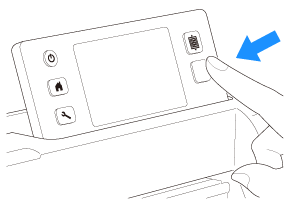
-
Sobald der Schnittscan (links) angezeigt wird, richten Sie mithilfe der Pfeiltasten den roten Kreis mittig mit dem Schnitt aus.
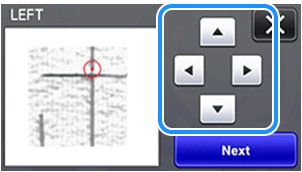
-
Berühren Sie dann die Schaltfläche „Weiter“.
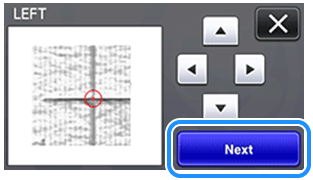
-
Passen Sie den rechten Schnitt genau so an und berühren Sie die Taste „OK“.
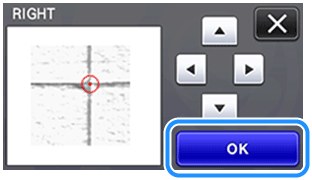
-
Wenn folgende Meldung angezeigt wird, berühren Sie die Schaltfläche „OK“.
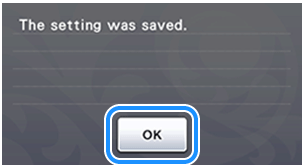
Ausrichtung der Position der Reliefvorlage
-
Drücken Sie auf dem Bedienfeld
 , um die Matte auszugeben.
, um die Matte auszugeben. -
Falten Sie das ausgeschnittene Blatt zur Reliefausrichtung zur Hälfte entlang der gepunkteten Linie.
Wie unten gezeigt, müssen dabei die Zahlen lesbar sein.

- Berühren Sie die Schaltfläche „OK“.
-
Überlappen Sie
 .
.
Wählen Sie eine der Nummern unterhalb der Rechtecke für den Schnitt, der links und rechts perfekt ausgerichtet ist.

- Berühren Sie die Schaltfläche „OK“.
-
Berühren Sie die Schaltfläche „OK“.
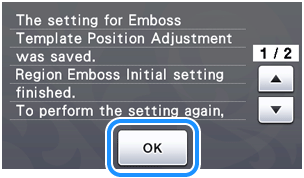
Die Ersteinrichtung des Bereichsreliefs ist damit abgeschlossen.
Zum ändern der Einstellung siehe „Was muss ich tun, um die Ersteinstellung (Positionsausrichtung) des Bereichsreliefs zu ändern?“
